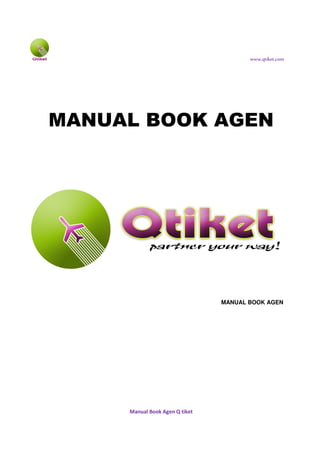
MENYEDIAKAN TIKET
- 2. Untuk agen Qtiket diberikan system keagenan untuk reservasi, booking dan issued sendiri. Dan system tersebut adalah Pointer Engine. Berikut ini adalah tampilan awal jika ingin masuk ke Pointer Engine : Buka website www.qtiket.com Masukkan Email Lengkap anda. Email ini adalah email yang anda daftarkan sebagai Username pada Login Agen (di samping kiri bawah web qtiket) Masukkan Password ( lihat dalam email anda). Password akan diberikan dan dikirim ke Email anda secara otomatis oleh system Pointer. Apabila login tidak berhasil ada kemungkinan anda sudah login (bisa jadi belum logout saat login sebelumnya) silahkan klik Langkah selanjutnya setelah anda login adalah melakukan perubahan Password ( lihat cara mengganti Password )
- 3. Cara mengganti password: Untuk mengganti password dengan cara : 1. Masuk di menu home 2. Klik Tombol Change Password Akan muncul kotak isian spt gambar dibawah. 1. Masukkan password lama 2. Masukkan password baru 3. Masukkan ulang password baru 4. Klik tombol Change Password Akan muncul kotak ‘success’ ini artinya password baru telah berhasil. Silahkan logout dan login kembali dengan password baru.
- 4. Menu Home Pada saat member sudah masuk menu login , maka akan tampak menu home spt gambar berikut. Berikut keterangan menu home sesuai dengan nomer yang ada sbb : No.1 : Nama yang member berikan sebagai nama usaha travelnya No.2 : Nama staf yang melakukan login No.3 : Jumlah saldo terakhir member No.4 : Tanggal & Jam yang sesuai dengan tgl & jam computer member No.5 : Change password – Fasilitas untuk mengganti password member (telah dijelaskan lebih lanjut) No.6 : Logout – merupakan tombol untuk mengakhiri transaksi di pointer No.7 : Tombol menu yang digunakan untuk melakukan transaksi di pointer ( akan dijelaskan lebih lanjut) No.8 : Tampilan pilihan menu reservation > flight ( akan dijelaskan lebih lanjut) No.9 : Tampilan airlines yang tersedia & kecepatan No.10 : Agent News – Informasi kepada member akan di update di sini.
- 5. Menu Master Menu ini untuk menambahkan bank & mengatur profil agen: Create bank untuk melakukan topup Untuk create Bank dengan cara sbb : Pilih Menu Master > Bank Akan tampil kotak form spt dibawah ini. Kemudian pilih jenis bank yang ingin dimasukkan Masukkan Nama yang ada dalam rekening bank tersebut Masukkan No Rek yang ada dalam rekening bank tersebut Klik tombol save. Nah setelah data bank ini masuk maka anda sudah bisa melakukan transaksi input saldo Note : Bank yang belum terdaftar di menu master > bank tidak bisa dimasukkan . mohon untuk membuka rekening sesuai dengan daftar bank yang ada di Pointer.
- 6. Berikut tampilan create bank sepert dibawah ini:
- 7. BOOKING/RESERVASI Berikut adalah cara umum untuk melakukan booking atau Reservasi tiket untuk semua airlines : 1. Pilih menu Reservation > Flight (spt gbr dibawah ini) Akan tampak halaman “search flight” spt dibawah ini 2. Kolom From dan Kolom To Masukan rincian penerbangan seperti kota asal dan tujuan 3. Kolom Airlines Pilih Airlines 4. Kolom Trip Type Pilih sekali jalan atau pulang pergi Jika ada kota pilihan transit maka kolom dibawah ini perlu diperhatikan 5. Kolom Stop , Pilih Transit flight atau tidak 6. Kolom Transit Pilih Kota transit 7. Kolom Depart Pilih tgl keberangkatan 8. Kolom Return Pilih tgl kepulangan ( jika tiketnya pulang pergi) 9. Kolom Adlt , masukkan jumlah penumpang dewasa 10. Kolom Chd , masukkan jumlah penumpang anak-anak
- 8. 11. Kolom Inf , kolom ini adalah kolom untuk memasukkan penumpang bayi. Note : pada beberapa airlines kolom chd atau kolom Inf tidak akan berfungsi. Untuk anak-anak di beberapa airlines dianggap masuk di kolom dewasa . Dan juga untuk bayi di beberapa airlines tidak bisa dibooking disistem tapi harus langsung beli di bandara. 12. Setelah semua di pilih, kemudian klik tombol “ Find Flight “ Maka akan muncul tampilan kelas airlines yang telah dipilih. Berikut tampilan kelas berbagai airlines spt dibawah ini. Tampilan kelas Lion Air berurut dari harga termurah sampai harga termahal dari kanan ke kiri, berikut jam keberangkatan. Tampilan kelas Batavia Air berurut dari harga termurah sampai harga termahal dari kiri ke kanan berikut jam keberangkatan. Tampilan kelas Sriwijaya Air berurut dari harga termurah sampai harga termahal dari kiri ke kanan berikut jam keberangkatan.
- 9. Tampilan kelas Air Asia dari atas ke bawah berikut jam keberangkatan Tampilan kelas merpati dari atas ke bawah berikut jam keberangkatan Setelah melihat tampilan kelas masing-masing airlines maka kita sudah mengetahui sedikit tentang karakteristik harga tiket di airlines yang menganut sub classes. Sekarang kita lanjutkan dengan memilih harga yang termurah yang masih tersedia sesuai tgl keberangkatan . kemudia klik tombol “Booking “
- 10. Akan muncul kolom isian Nama Penumpang. o Pilih Mr/ Mrs/ Miss dan masukkan Nama lengkap sesuai Identitas o Masukkan No Id KTP atau angka „0 ( untuk rute international wajib mengisi no passport) o Contreng kolom agree dan klik tombol finish . Setelah itu akan muncul layar Kode booking dan time limit . o Setelah layar ini muncul maka selanjutnya klik “ see detail ¡ untuk melihat hasil dari bookingan atau reservasi yang kita sudah lakukan .
- 11. Setelah itu klik tombol „search detail “ maka akan muncul hasil reservasi yang kita lakukan Nah selesai sudah kita melakukan booking atau reservasi tiket. Untuk melakukan issued tiket , cancel booking , split , melihat Harga Tiket & Harga member bisa masuk di Menu View Booking. Khusus untuk Air Asia akan di jelaskan lebih lanjut , karena Air Asia tidak bisa di booking tapi langsung melakukan issued.
- 12. Cara Booking atau Reservasi Air Asia o Pilih Reservation > Flight o Ikuti cara Booking / Reservation airlines pada umumnya. o Setelah muncul kelas di Air Asia pilih harga yang tersedia selanjutnya klik tombol ‘Booking” Akan muncul layar data penumpang sbb :
- 13. o Isi kolom – kolom tersebut yang sesuai. o Nah setelah klik tombol ‘issued’ maka akan muncul layar konfirmasi sbb : Untuk airlines Air Asia seperti itu cara booking / reservasi tiketnya. Jika penumpang sudah setuju maka member klik ‘ Yes, I understand and want to issued this booking’ . setelah itu klik tombol ‘ Issued” Untuk maskapai lain tidak disebutkan semua cara reservasinya, karena secara garis besar caranya sama dengan petunjuk reservasi maskapai yang telah ada.
- 14. Menu View Booking > Flight Menu View Booking > Flight adalah menu untuk melihat data : 1. Flight Waiting ( data tiket yang masih booking ) 2. Flight Issued ( data tiket yang sudah issued ) Cara untuk melihat View Booking > Flight Pada tampilan home , pilih menu view booking > klik tombol flight Berikut tampilan menu View Booking > Flight
- 15. Cara melakukan Issued Flight Berikut ini cara untuk melakukan Issued Tiket Pada tampilan home , pilih menu view booking > klik tombol flight Pada tampilan Flight Waiting , klik tombol issued.
- 16. Akan muncul kotak verifikasi, artinya adalah member di minta membaca ulang reservasi yang sudah dilakukan dan akan diissued agar tidak terjadi kesalahan issued. Jika sudah yakin dengan reservasi tersebut maka silahkan member untuk klik tombol issued. Nah . setelah tiket terissued , maka lihat ke tampilan flight issued dibawahnya untuk selanjutnya member bisa melakukan print tiket atau email tiket tersebut ke penumpang. Cara melakukan cancel bookingan ( tiket yang belum diissued ) Berikut ini langkah untuk melakukan cancel bookingan tiket yang belum terissued : ( untuk tiket yang sudah issued maka tidak bisa dilakukan cancel , hanya bisa dilakukan refund / reissued saja ) Pilih Menu View Booking > Flight Pilih tombol cancel
- 17. Akan muncul kotak verifikasi , silahkan klik tombol cancel. Kemudian lakukan refresh . Selanjutnya bookingan tiket tersebut akan hilang Cara melakukan Split Tiket Split adalah proses untuk memisahkan 1 penumpang atau lebih dalam 1 kode booking ( minimal 2 penumpang). Proses Split dilakukan jika dalam 1 kode booking yang belum dilakukan issued ada penumpang yang akan issued tiket dan ada penumpang yang tidak jadi issued. Nah dalam melakukan proses split ini akan terjadi 2 kode booking atau lebih yang tadinya hanya 1 kode booking . Berikut ini cara untuk melakukan Split Tiket Pada tampilan home , pilih menu view booking > klik tombol flight ( lihat bagian flight waiting) Klik tombol detail , maka akan tampak 2 nama contoh yang sudah kita booking.
- 18. Misal Mrs Rinawati tidak jadi issued sedangkan Mr Ridwan jadi issued. Maka langkah selanjutnya adalah klik tombol split. Setelah itu maka muncul kotak ‘Split Booking’ . Pilih nama yang akan dipisahkan , kemudian klik tombol split. Setelah itu maka akan terlihat 2 kode booking. 1 kode booking lama untuk Mr.Ridwan dan 1 kode baru untuk Mrs Rinawati. Klik tombol cancel di kode booking yang yang tidak jadi berangkat (Mrs.Rinawati) dan klik tombol issued di kode booking yang jadi berangkat ( Mr.ridwan)
- 19. Cara melakukan Print Tiket Berikut ini cara untuk melakukan Print Tiket Pada tampilan home , pilih menu view booking > klik tombol flight Lihat ke bagian Flight Issued Klik tombol Print Setelah itu maka akan terbuka file tiket tersebut dalam format PDF sesuai dengan tiket yang dikeluarkan oleh masing-masing airlines ( tanpa ada perubahan ). Silahkan lihat contoh bentuk tiket .
- 20. Cara melakukan Top Up Berikut ini langkah untuk TopUp deposit member: Pilih Menu Back Office > Finance > Deposit Input Akan muncul Form yang harus di isi oleh member sbb : Penjelasan cara Top Up : Lihat petunjuk kolom yang tidak perlu di isi. Kolom yang berwarna abu-abu tidak perlu diisi, yang perlu anda isi/ pilih adalah kolom yang berwarna putih Kode unik adalah kode yang menjadi identitas topup travel anda. Kode ini tidak berubah-ubah. (Harap di ingat kode unik tsb). Fungsi kode unik ini adalah kami sebagai admin akan mengenali transferan travel anda dari kode unik tsb. Harap untuk selalu melakukan transfer sesuai dengan kode unik tsb ( untuk mempercepat proses top up anda).
- 21. Pay Type ; ini adalah tipe pilihan anda melakukan transfer. Bank From : Bank ini adalah data bank yang sudah anda daftarkan di menu master. ( lihat cara daftar bank di menu master ) Bank to Admin : Bank ini adalah data bank Pointer. Pilih yang sesuai dengan pilihan bank anda. Curreny : mata uang yang digunakan masih IDR Amount : adalah kolom untuk mengisi jumlah yang anda transfer. Usahakan bernilai bulat ( 3 digit belakang usahakan bernilai ,000 ) karena setiap inputan disini akan berpengaruh dengan kode unik tsb. Mis : 2.000.000, 2.500.000, 3.100.000 , dst. Amout to transfer : angka ini secara otomatis akan mengikuti kode unik travel anda. ( kolom ini tidak perlu diisi ). Anda melakukan transfer sesuai dikolom ini. ( ingat kode unik harus di transfer juga ). Description : ini adalah teks bebas namun wajib untuk diisi . Setelah itu klik tombol save. Dan harap melakukan konfirmasi ke YM finance yang sudah diberikan.
- 22. Data rekening bank yang digunakan untuk transaksi system pointer engine __________________________________________________________________________ Berikut ini data rekening bank untuk deposit saldo & transaksi keagenan lainnya : DATA REKENING BANK No. Bank Name Account Name Account Number 1 Mandiri 2 BCA 3 BNI
- 23. Cara melihat mutasi deposit Berikut ini langkah untuk melihat mutasi deposit member: Pilih Menu Back Office > Finance > Deposit Report Pilih date > search , maka akan tampil spt dibawah ini : Penjelasan melihat mutasi deposit member: Mutasi deposit terdiri dari kolom credit, debit dan saldo Kolom Credit akan bertambah jika anda melakukan topup, atau jika ada pengembalian refund dsb. Kolom Debit akan bertambah jika ada transaksi Issued tiket Kolom Saldo akan bertambah dan berkurang sesuai dengan transaksi yang terjadi . Klik Description untuk melihat detail transaksi yang terjadi.
- 24. Melihat Sales Report Untuk melihat transaksi penjualan dari member bisa dilakukan per periode yang diinginkan sbb: Masuk di Menu Back Office > Sales > FIT Report Pilih periode transaksi yang di inginkan > klik search Akan tampil transaksi yang sudah dilakukan oleh member Di layar paling bawah akan kelihatan Jumlah Unit tiket, Total Harga Tiket ke penumpang, Total Member Paid, Total Profit
- 25. Ketentuan Umum Refund Tiket 1. Airlines Citilink & Air Asia Untuk seluruh rute dan seluruh kelas Citilink dan Air Asia tidak dapat direfund 2. Waktu Melakukan Refund Senin – Jumat = Pukul 09.00 – 19.00 Sabtu = Pukul 09.00 – 15.00 Minggu & Libur Nasional = Tutup 3. Seluruh pengembalian uang refund akan di input kedalam saldo member. 4. Member diharapkan bisa memperhitungan refund sendiri sesuai dengan kondisi tiket penumpangnya , dan diperhitungkan dengan jumlah pemotongan yang akan dibayar kan ke airlines ditambah dengan biaya administrasi Pointer.
- 26. Refund – Lion Air Tata cara refund Lion Air ada 2 cara : Cara 1 : Melalui Sytem Pointer ( Via YM Helpdesk ) 1. Member memberikan kode_booking-no tiket-rute-nama penumpang spt contoh dibawah ini : (JHVEKU - 9902165168874 - CGK BPN - ANDRI.MR) via YM (Seluruh Helpdesk), 2. Biaya langsung bisa diketahui pada saat itu juga 3. Besar biaya refund : 4. Biaya refund : o Jika Belum masuk 48 Jam sebelum keberangkatan, maka akan dipotong 50% dari harga basic o Jika Sudah masuk 48 Jam dari keberangkatan, maka akan dipotong 80% dari harga basic o Jika No Show, sudah lewat dari jam keberangkatan, maka akan dipotong 90% dari harga basic 5. Biaya administrasi Refund Rp. 15.000 per segment per penumpang 6. Proses maksimal 3 hari setelah Proses 7. Setelah Airlines mengembalikan dana refund , maka akan kami topup ke saldo member. Note : Kondisi diatas tidak berlaku apabila : o Member melakukan cancel di Call Center o Cancel Segment (Hanya Cancel Satu Segment saja) o Reservasi telah terjadi perubahan jadwal o Reservasi telah terjadi split o Reservasi telah terjadi Schedule Change (SC) o Reservasi telah terjadi No Show (NS) Cara 2 : Langsung Refund ke Airlines Lion Air 1. Cara ke2 ini terjadi dengan kondisi sbb :
- 27. o Sudah di Cancel sendiri di Call Center oleh Penumpang o Sudah melakukan Perubahan Jadwal o Sudah pernah melakukan Split o Terjadi Schedule Change (SC) o Cancel Segment (Hanya Cancel Satu Segment saja) o No Show (NS) 2. Jika sudah menghubungi Call Center untuk melakukan Cancel Refund, Member diharapkan konfirmasi ke YM (Seluruh Helpdesk), sama dengan cara 1 . 3. Biaya refund sama saja dengan cara 1. 4. Biaya administrasi Refund Rp. 30.000 per segment per penumpang 5. Proses maksimal 2 bulan setelah Proses dan akan di input disaldo member
- 28. Refund – Sriwijaya Air & Merpati Tata cara refund Sriwijaya Air 1. Member memberikan kode_booking-no tiket-rute-nama penumpang (H4958- 97724027041091-CGK SUB-ANDRI.MR) via YM (Seluruh Helpdesk) 2. Besaran biaya refund Waktu Masuk 1x24 Jam di kenakan biaya 50% dari Basic Fare Sebelum 1x24 Jam di kenakan biaya 25% dari Basic Fare Besar biaya administrasi refund Rp. 30.000 per segment per penumpang 3. All Class Bisa di Refund 4. Proses maksimal 2 bulan hari kerja Tata cara refund Merpati 1. Member memberikan kode_booking-no tiket-rute-nama penumpang (M28AMZ – 6212105906464 - DPS SUB-ANDRI.MR) via YM (Seluruh Helpdesk) 2. Besaran biaya refund sebesar : Biaya refund : Jika belum masuk 48 Jam (All Class) dikenakan Biaya Rp. 200.000 per segment per penumpang Jika sudah masuk 48 Jam : (L, M, N) dikenakan Biaya 80% dari Total Pax Paid, (B, H, K, W) dikenakan Biaya 50% dari Total Pax Paid, (Y, S) dikenakan Biaya 25% dari Total Pax Paid, (C, D) dikenakan Biaya 25% dari Total Pax Paid per segment per penumpang Jika sudah masuk 6 Jam sebelum keberangkatan sudah di hitung No Show (NS) dikenakan Biaya 90% dari Total Pax Paid per segment per penumpang Besar biaya administrasi refund Rp. 30.000 per segment per penumpang 3. Proses maksimal 1 bulan hari kerja
- 29. Refund – Batavia Air Tata cara refund Batavia Air sbb : Kondisi tiket bisa di “Void” atau pengembalian uang maksimal hanya 3 hari 1. Kondisi ini berlaku jika tiket yang sudah diissued akan direfund tapi masih dalam kurun waktu 30 menit setelah issued dan jika > 24 jam sebelum keberangkatan. 2. Besaran biaya void sebesar : o Biaya void Rp. 100.000 per segment per penumpang o Biaya adminfee Rp. 5.500 per segment per penumpang o Biaya administrasi void Rp. 15.000 per segment per penumpang 3. Cara void adalah Member memberikan kode_booking-no tiket-rute-nama penumpang (XXMNEQ- 6717136295206-CGK MES-ANDRI.MR) via YM (Seluruh Helpdesk) 4. Tiket promo tidak bisa devoid 5. Proses maksimal 3 hari kerja Kondisi tiket Refund ( diatas kurun waktu 30 menit setelah issued ) 1. Member memberikan kode_booking-no tiket-rute-nama penumpang (XXMNEQ- 6717136295206-CGK MES-ANDRI.MR) via YM (Seluruh Helpdesk) 2. Member menyerahkan Fotocopy KTP penumpangnya dan Tiket sebelum Valid Ticketnya habis ke : o YM : (Seluruh Helpdesk) nama file : kode_booking-no tiket-rute-nama penumpang (XXMNEQ- 6717136295206-CGK MES-ANDRI.MR) o difax 021-8087 6387 att : kode_booking-no tiket-rute-nama penumpang (XXMNEQ- 6717136295206-CGK MES-ANDRI.MR) / Tiketnya 3. Besaran biaya refund : o Cancel Fee (kelas E,Z,W) >48 jam sebelum keberangkatan -- dikenakan biaya refund 75% dari Basic Fare < 2 - < 48 jam sebelum keberangkatan – dikenakan biaya refund 95% dari Basic Fare No Show -- dikenakan biaya refund 95% dari Basic Fare
- 30. o Cancel Fee (P,N,X,R,S,T) > 24 jam sebelum keberangkatan -- dikenakan biaya refund 50% dari Basic Fare < 2 - < 24 jam sebelum keberangkatan dikenakan biaya refund 75% dari Basic Fare No Show -- dikenakan biaya refund 95% dari Basic Fare o Cancel Fee (V,Q,B,L,M) > 2 jam sebelum keberangkatan -- dikenakan biaya refund 25% dari Basic Fare < 2 jam sebelum keberangkatan -- dikenakan biaya refund 50% dari Basic Fare No Show -- dikenakan biaya refund 95% dari Basic Fare o Cancel Fee (H,D,Y) > 48 jam sebelum keberangkatan -- dikenakan biaya refund Rp. 50.000 < 2 jam sebelum keberangkatan-- dikenakan biaya refund 10% dari Basic Fare No Show -- dikenakan biaya refund 95% dari Basic Fare Note : Untuk semua kelas biaya admin fee refund adalah sbb : o Biaya adminfee Rp. 5.500 per segment per penumpang o Biaya administrasi refund Rp. 30.000 per segment per penumpang o Proses maksimal 1 bulan hari kerja Berikut adalah masa validity tiket Batavia Air. Kelas E,Z,W = 1 Hari dari hari keberangkatan Kelas P,N,X,R,S,T = 14 Hari dari hari keberangkatan Kelas V,Q,B,L,M = 60 Hari dari hari keberangkatan Kelas H,D,Y = 90 Hari dari hari keberangkatan
- 31. Refund – TransNusa Tata cara refund TransNusa ada 2 kondisi : 1. Kondisi 1 : Sebelum jam 19.00 di waktu issued dihari yang sama o Member memberikan kode_booking-no tiket-rute-nama penumpang (RQGIJM- 001 2043000005 4 A-DPS LOP-ANDRI.MR) via YM (Seluruh Helpdesk) o Besaran biaya void sebesar : Biaya void Rp. 100.000 per segment per penumpang (adult,chd,inf) o Biaya administrasi void Rp. 15.000 per segment per penumpang o Proses maksimal 3 hari kerja 2. Kondisi 2 : Setelah jam 19:00 dari waktu issued o Member memberikan kode_booking-no tiket-rute-nama penumpang (RQGIJM- 001 2043000005 4 A-DPS LOP-ANDRI.MR) via YM (Seluruh Helpdesk) o Member menyerahkan Fotocopy KTP penumpangnya dan Tiket sebelum Valid Ticketnya habis ke : YM : (Seluruh Helpdesk) nama file : kode_booking-no tiket-rute-nama penumpang (RQGIJM- 001 2043000005 4 A-DPS LOP-ANDRI.MR) difax 021-8087 6387 att : kode_booking-no tiket-rute-nama penumpang (XXMNEQ- 6717136295206-CGK MES-ANDRI.MR) / Tiketnya o Besar biaya refund : > 48 Jam dari keberangkatan : CF 25% + ADM (Rp. 100.000) < 24 Jam dari keberangkatan : CF 50% + ADM (Rp. 100.000) > 24 Jam dari keberangkatan : CF 80% + ADM (Rp.100.000) Jika No Show, sudah lewat dari jam keberangkatan : CF 80% + ADM (Rp.100.000) Biaya administrasi Refund Rp. 30.000 per segment per penumpang o Proses maksimal 1 bulan hari kerja o Tiket dapat direfund jika Validasinya masih aktif.
- 32. Berikut validasi tiket berdasarkan Sub Classisnya Y clss validasi = 90 Hari L clss validasi = 60 Hari M clss validasi = 14 Hari W clss validasi = 04 Hari X,Z,V clss validasi = 02 Hari
- 33. Refund – KalStar Tata cara refund KalStar : 1. Member memberikan kode_booking-no tiket-rute-nama penumpang (RQGIJM 5229912807501 -CGK PKN-ANDRI.MR) via YM (Seluruh Helpdesk) 2. Besar biaya refund : o < 48 Jam dari keberangkatan : CF 25% + ADM (Rp. 50.000) o 3 <= 48 Jam dari keberangkatan : CF 75% + ADM (Rp. 50.000) o No Show, sudah lewat dari jam keberangkatan : CF 100% + ADM (Rp.50.000) 3. Biaya administrasi Refund Rp. 30.000 per segment per penumpang 4. Proses maksimal 2 bulan hari kerja 5. Tiket dapat direfund jika Validasinya masih aktif. Berikut validasi tiket berdasarkan Sub Classisnya sbb : Kelas V,X = 1 Hari dari hari keberangkatan Kelas R,T = 3 Hari dari hari keberangkatan Kelas M,N,Q = 10 Hari dari hari keberangkatan Kelas G,H,K,L = 30 Hari dari hari keberangkatan Kelas Y = 90 Hari dari hari keberangkatan
- 34. Refund – Trigana Tata cara refund Trigana : 1. Member memberikan kode_booking-no tiket-rute-nama penumpang (RQGIJM- 10507000000001-CGK PKN-ANDRI.MR) via YM (Seluruh Helpdesk) 2. Besar biaya refund : o > 48 Jam dari keberangkatan : CF 25% + ADM (Rp. 50.000) o < 24 Jam dari keberangkatan : CF 50% + ADM (Rp. 50.000) o > 24 Jam dari keberangkatan : CF 75% + ADM (Rp. 50.000) o No Show, sudah lewat dari jam keberangkatan : CF 100% + ADM (Rp.50.000) 3. Biaya administrasi Refund Rp. 30.000 per segment per penumpang 4. Proses maksimal 2 bulan hari kerja 5. Tiket promo tidak bisa direfund (YQ,YR,YS,YT) 6. Tiket dapat direfund jika Validasinya masih aktif. Berikut validasi tiket berdasarkan Sub Classisnya : Kelas YQ,YR,YS,YT = 0 Hari dari hari keberangkatan Kelas YM,YN,YO,YP = 1 Hari dari hari keberangkatan Kelas YI,YJ,YK,YL = 3 Hari dari hari keberangkatan Kelas YF,YG,YH = 7 Hari dari hari keberangkatan Kelas YD,YE = 14 Hari dari hari keberangkatan Kelas YC = 30 Hari dari hari keberangkatan Kelas YB = 60 Hari dari hari keberangkatan Kelas YA = 90 Hari dari hari keberangkatan
- 35. Refund – Express Air Tata cara refund Express Air : 1. Member memberikan kode_booking-no tiket-rute-nama penumpang (RQGIJM- 001 2043000005 4 A-CGK UPG-ANDRI.MR) via YM (Seluruh Helpdesk) 2. Besar biaya refund : o > 24 Jam dari keberangkatan : CF 50% + ADM (Rp. 50.000) o 3 <= 24 Jam dari keberangkatan : CF 75% + ADM (Rp. 50.000) o < = 3 Jam dari keberangkatan : CF 100% + ADM (Rp. 50.000) o No Show, sudah lewat dari jam keberangkatan : CF 100% + ADM (Rp.50.000) 3. Biaya administrasi Refund Rp. 30.000 per segment per penumpang 4. Proses maksimal 3 bulan hari kerja 5. Tiket promo tidak bisa direfund (P,X,Y,G,B,V,Q,A) 6. Tiket dapat direfund jika Validasinya masih aktif. Berikut validasi tiket berdasarkan Sub Class Kelas B,V,Q,A = 0 Hari dari hari keberangkatan Kelas P,X,Y,G = 7 Hari dari hari keberangkatan Kelas T,U,N,O = 14 Hari dari hari keberangkatan Kelas C,D,E,F,W,Z,R,I,J,S,M,L,H,K = 30 Hari dari hari keberangkatan
- 36. Perhatian ! Demi keamanan system anda, harap selalu logout saat system selesai digunakan! Menu yang akan segera diaktifkan Beberapa menu di Pointer yang akan diaktifkan sbb : Menu Group : permintaan group masih melalui Email Pointer . Beberapa Sub Menu Support Sub Menu Hotel & Tour Sub Menu Refund : untuk refund masih melalui “CHAT WITH US” Segala bentuk pengaduan, pertanyaan dan bantuan lainnya yang anda perlukan untuk support sistem, anda bisa langsung menghubungi helpdesk/Finance melalui chating dengan menge-klik tombol “CHAT WITH US” yang berada disebelah kanan atas sistem. .
